Connetti/controlla i computer tramite rete con KontrolPack

Controlla facilmente i computer della tua rete con KontrolPack. Collega e gestisci computer con sistemi operativi diversi senza sforzo.
Se sei un utente Ubuntu Linux con una cattiva connessione Internet e una bassa velocità di download, sarai felice di sapere che c'è una soluzione per questo: installare applicazioni offline, utilizzando il downloader di app offline Camicri Cube.
Nota: l'app Camicri Cube non è specifica per Ubuntu e coloro che utilizzano sistemi operativi Linux basati su Ubuntu come Linux Mint, Elementary OS, Zorin OS e altri hanno questa stessa funzionalità. Quindi, sentiti libero di seguirci!
Il gestore di pacchetti Apt di Ubuntu consente di installare applicazioni offline, poiché ha una funzione di download integrata. Detto questo, la maggior parte degli utenti che desiderano scaricare programmi da utilizzare offline su Ubuntu di solito non sono appassionati di armeggiare con dettagli complicati del sistema operativo, quindi in questa guida ti mostreremo un modo più semplice per eseguire questa operazione, utilizzando Camicri Cube .
Camicri Cube è un'applicazione web che si connette al gestore di pacchetti di Ubuntu. Una volta connesso, gli utenti possono usarlo per cercare le loro app preferite, scaricarle, insieme a tutte le dipendenze di cui ha bisogno e installarle offline su altri computer.
Camicri Cube non è distribuito all'interno dei repository software ufficiali di Ubuntu. È un'applicazione basata sul web che gira su un server locale che ospiti sul PC Ubuntu scaricando le applicazioni, quindi non è possibile installarla con i mezzi tradizionali. Gli utenti devono invece scaricare l'app manualmente da Internet.
Per scaricare Camicri Cube, apri una finestra di terminale premendo Ctrl + Alt + T o Ctrl + Maiusc + T sulla tastiera. Da lì, usa lo strumento di download basato su terminale wget per scaricare rapidamente la versione a 32 o 64 bit dell'app.
Nota: non vuoi usare l'app wget downloader? Camicri Cube si trova anche qui, nella pagina di download del loro sito ufficiale .
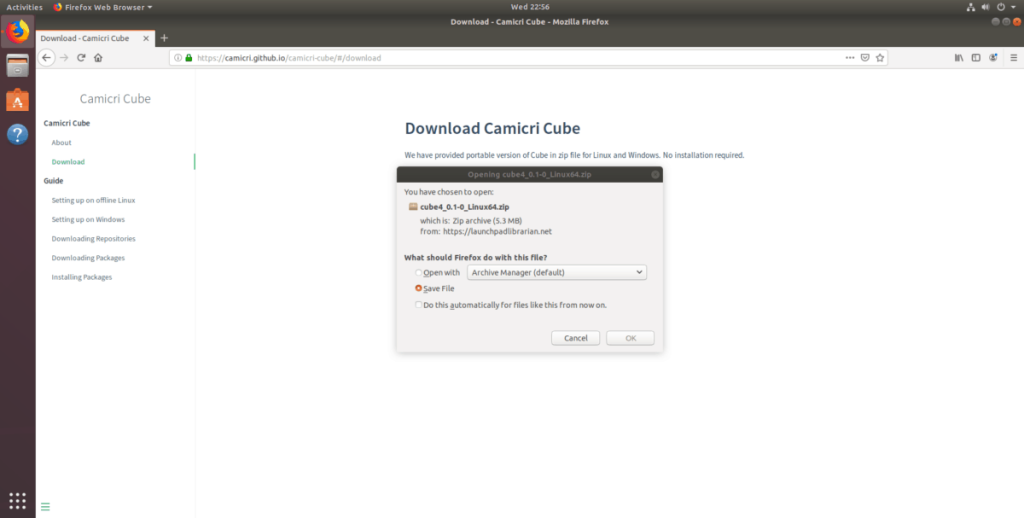
32 bit:
wget https://launchpad.net/cube-server/4.0/4-0.1/+download/cube4_0.1-0_Linux32.zip
64 bit:
wget https://launchpad.net/cube-server/4.0/4-0.1/+download/cube4_0.1-0_Linux64.zip
Con il download dell'app Camicri Cube portatile tramite wget , è ora necessario installare l'utility Unzip in modo che l'archivio possa essere estratto correttamente tramite la riga di comando. Per installare l'applicazione Unzip su Ubuntu, inserisci il comando Apt di seguito.
sudo apt install unzip -y
Con Unzip curato, usalo per estrarre l'archivio Zip a 32 o 64 bit del programma, in modo che possa essere utilizzato per installare app offline.
decomprimere cube4_0.1-0_Linux*.zip
Dopo aver estratto i file dell'app Camicri Cube, utilizzare il comando CD per spostarsi dalla directory home (~) in cui è stato avviato il terminale alla directory "cube".
cubo cd
Da qui, esegui l'applicazione Cube per avviare il server web locale sul PC Ubuntu che eseguirà il download. Assicurati di mantenere la finestra del terminale in esecuzione durante l'intero processo!
./cubo
Eseguendo il comando sopra, il browser Web predefinito si aprirà automaticamente e visualizzerà la finestra Cube. Da qui, cerca il pulsante "avvia un nuovo progetto" e fai clic su di esso. Quindi, scrivi "app offline" nella casella del progetto e fai clic su "crea".
Trova "app offline" nell'elenco dei progetti e seleziona "Apri" per avviarlo in Camicri Cube. Quindi, segui le istruzioni dettagliate di seguito per sapere come scaricare le app.
Passaggio 1: fare clic sulla casella di ricerca e digitare il nome del programma che si sta tentando di installare offline su un altro PC Ubuntu, quindi premere invio per avviare la ricerca.
Passaggio 2: guarda i risultati della ricerca per trovare l'app. Quindi, fai clic sul pulsante "Download" per prendere l'app, insieme alle sue dipendenze. Ripeti questo passaggio per scaricare tutte le app per l'utilizzo offline di cui hai bisogno.
Passaggio 3: apri il file manager di Linux sul PC che scarica le app e vai alla cartella "cubo", seguita da "progetti". Quindi, collega un'unità flash USB o un disco rigido USB al PC Ubuntu e copia la cartella "app offline" sull'USB.
Dopo aver copiato la cartella "app offline" su un dispositivo USB, scollegalo dal PC Ubuntu durante il download e collegalo al PC offline e vai al passaggio successivo della guida per imparare come installare i pacchetti.
Per installare le app scaricate da Camicri Cube, inizia collegando l'unità flash USB o il disco rigido USB al computer offline. Da lì, apri il file manager di Ubuntu e copia la cartella "app offline" nella cartella "Documenti". Una volta che tutto è stato copiato, avvia una finestra di terminale premendo Ctrl + Alt + T o Ctrl + Maiusc + T sulla tastiera e inserisci il comando seguente per installare le app.
sudo dpkg -i ~/Documents/offline-apps/data/packages/*.deb
Una volta completata l' esecuzione del comando dpkg sopra, tutte le applicazioni Ubuntu offline saranno completamente installate e pronte per l'uso. Assicurati di ripetere questo processo tutte le volte che ti serve per ottenere app sui tuoi computer Ubuntu offline!
Controlla facilmente i computer della tua rete con KontrolPack. Collega e gestisci computer con sistemi operativi diversi senza sforzo.
Vuoi eseguire automaticamente alcune attività ripetute? Invece di dover cliccare manualmente più volte su un pulsante, non sarebbe meglio se un'applicazione...
iDownloade è uno strumento multipiattaforma che consente agli utenti di scaricare contenuti senza DRM dal servizio iPlayer della BBC. Può scaricare video in formato .mov.
Abbiamo trattato le funzionalità di Outlook 2010 in modo molto dettagliato, ma poiché non verrà rilasciato prima di giugno 2010, è tempo di dare un'occhiata a Thunderbird 3.
Ogni tanto tutti abbiamo bisogno di una pausa, se cercate un gioco interessante, provate Flight Gear. È un gioco open source multipiattaforma gratuito.
MP3 Diags è lo strumento definitivo per risolvere i problemi nella tua collezione audio musicale. Può taggare correttamente i tuoi file mp3, aggiungere copertine di album mancanti e correggere VBR.
Proprio come Google Wave, Google Voice ha generato un certo fermento in tutto il mondo. Google mira a cambiare il nostro modo di comunicare e poiché sta diventando
Esistono molti strumenti che consentono agli utenti di Flickr di scaricare le proprie foto in alta qualità, ma esiste un modo per scaricare i Preferiti di Flickr? Di recente siamo arrivati
Cos'è il campionamento? Secondo Wikipedia, "È l'atto di prendere una porzione, o campione, di una registrazione sonora e riutilizzarla come strumento o
Google Sites è un servizio di Google che consente agli utenti di ospitare un sito web sul server di Google. Ma c'è un problema: non è integrata alcuna opzione per il backup.



![Scarica FlightGear Flight Simulator gratuitamente [Divertiti] Scarica FlightGear Flight Simulator gratuitamente [Divertiti]](https://tips.webtech360.com/resources8/r252/image-7634-0829093738400.jpg)




